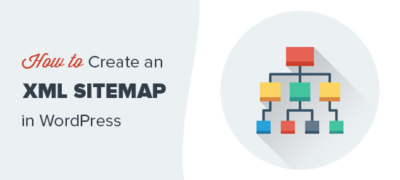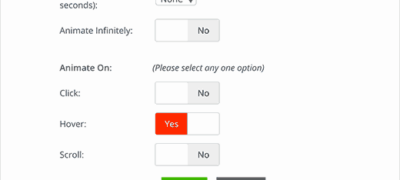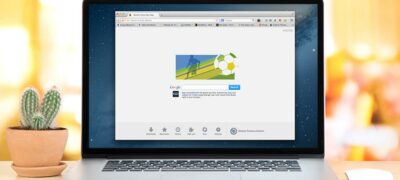您想知道什么是XML网站地图,以及如何将其添加到WordPr…
我们经常从用户那里收到消息,表明他们的WordPress登录页面不断刷新和重定向。这将他们锁定在WordPress管理区域之外,并且他们无法在其网站上工作。
登录问题可能由各种不同的错误引起,例如建立数据库连接错误,内部服务器错误或死亡白屏。
另一种类型的登录错误是您的WordPress登录页面不断刷新并将其重定向回登录屏幕时。在本文中,我们将向您展示如何解决WordPress网站建设后登录页面的刷新和重定向问题。
如果您要尝试本WordPress教程中提到的高级步骤,请创建您网站的备份。请参阅有关如何手动创建WordPress数据库备份的指南。
是什么导致WordPress中的登录页面刷新和重定向问题?
错误的WordPress URL设置和未能设置登录Cookie是导致登录页面重定向和刷新问题的最常见原因。
通常,当您登录时,WordPress会验证您的用户名和密码,然后在浏览器中设置一个登录cookie。之后,它将您重定向到WordPress管理区域。
如果WordPress无法正确设置登录cookie,或者您的WordPress管理区域URL不正确,那么您将被重定向回登录页面,而不是管理仪表板。
话虽这么说,让我们排查并修复WordPress登录页面重定向和刷新问题。
清除Cookies以解决登录问题
WordPress使用Cookie进行登录身份验证,因此解决WordPress登录问题的第一步是最简单的步骤。清除浏览器cookie和缓存。
在Google Chrome浏览器中,点击浏览器设置菜单,然后选择更多工具»清除浏览数据。
这将启动Chrome设置页面,并在屏幕上显示“清除浏览数据”弹出窗口。
在这里,您需要选择“清除Cookie和其他站点数据”和“缓存的图像和文件”选项。
接下来,点击“清除数据”按钮,然后Google Chrome浏览器将清除浏览器缓存。
另外,请确保您的浏览器启用了Cookie。完成该操作后,重新启动浏览器,然后尝试登录。这应该可以解决大多数人的问题。
我们提供了完整的指南,其中包含屏幕截图,显示了如何在所有主要浏览器中清除缓存和cookie。
更新WordPress URL设置
WordPress带有一个设置选项,其中包含您的网站的URL和WordPress安装的URL。
如果您有权访问WordPress管理区域,则可以在“设置”»“常规”页面下看到此选项。
如果这些URL不正确,那么WordPress将把您重定向回登录页面。
现在,由于您无法访问WordPress管理区域,因此您需要编辑wp-config.php文件来解决此问题。
wp-config.php文件是WordPress中的一个特殊文件,其中包含重要的WordPress设置。您可以使用FTP客户端或通过WordPress托管帐户信息中心中的文件管理器应用程序进行访问。
您将在站点的根文件夹中找到wp-config.php文件。只需编辑文件,然后将以下代码粘贴在“就这样,停止编辑!祝您出版愉快。
define('WP_HOME','https://www.example.com');define('WP_SITEURL','https://www.example.com'); 不要忘记用您自己的域名替换example.com。
之后,保存您的更改并将文件上传回您的网站。
现在,您可以访问您的网站并尝试登录,希望可以为您解决问题。
如果不是,请继续阅读以获取其他步骤。
在WordPress中删除.htaccess文件
有时.htaccess文件可能会损坏,这可能导致内部服务器错误或登录页面刷新错误。
只需通过FTP客户端或托管帐户信息中心中的文件管理器应用程序即可访问您的网站。
连接后,在网站的根文件夹中找到.htaccess文件,并将其下载到计算机作为备份。
之后,继续从您的网站中删除.htaccess文件。
接下来,打开wp-admin目录,如果该目录中有.htaccess文件,则继续删除它。
您现在可以尝试登录到WordPress网站。如果成功,则意味着您的.htaccess文件阻止了您登录WordPress。
登录后,只需转到WordPress管理区域中的“设置”»“永久链接”页面,然后单击“保存”按钮,而无需进行任何更改。这将为您的网站生成一个新的.htaccess文件。
停用所有WordPress插件
有时WordPress插件可能会导致此问题,特别是如果两个插件之间存在冲突。
要停用所有WordPress插件,请使用FTP客户端或托管帐户信息中心中的文件管理器应用程序连接到您的网站。
连接后,转到/ wp-content /目录。在其中,您会看到一个名为“ plugins”的文件夹。这是WordPress安装所有插件的地方。
只需将plugins文件夹重命名为plugins_backup。这将停用您网站上安装的所有WordPress插件。
当无法访问WP-Admin时,我们还提供了有关如何停用所有WordPress插件的详细教程。
停用所有插件后,请尝试登录WordPress网站。如果成功,则意味着您的一个插件引起了问题。
恢复为默认主题
升级到较新版本的WordPress或主题本身后,WordPress主题也可能导致冲突。要确定问题是否是由您的主题引起的,您需要停用您的主题。
该过程类似于停用插件。使用FTP客户端连接到您的网站。转到/ wp-content / themes /目录,然后将当前主题目录重命名为themes_backup。
完成此操作后,请尝试再次登录。如果成功,则说明您的主题是造成此问题的原因。
现在,您可以重新安装主题的新副本,以查看是否可以解决问题。如果问题再次出现,请联系您的主题支持或切换到其他WordPress主题。
我们希望本文能帮助您解决WordPress登录页面的刷新和重定向问题。您可能还希望查看我们的WordPress故障排除指南,其中包含有关如何自行修复WordPress错误的逐步说明。